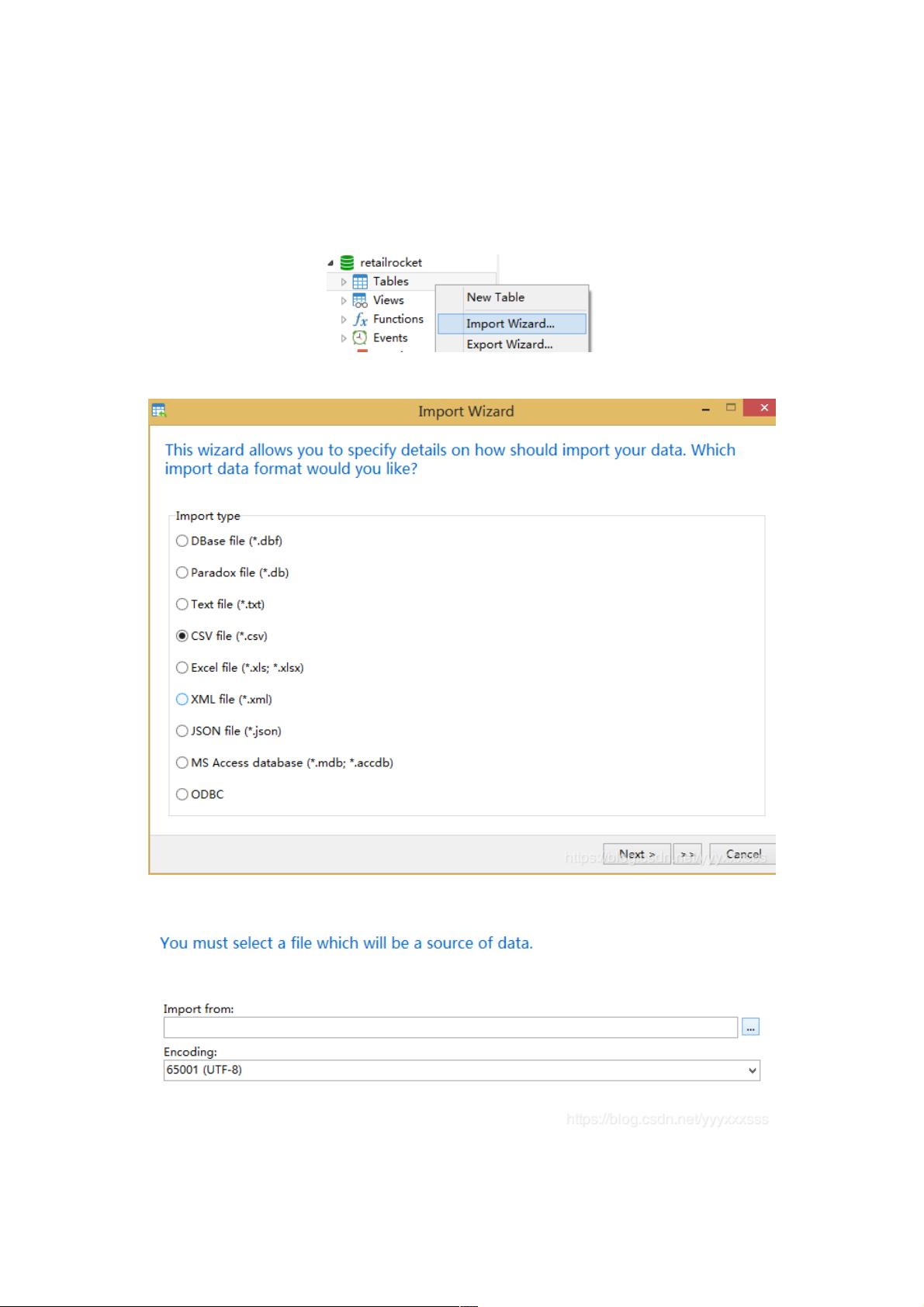Navicat for MySql:可视化CSV导入教程
49 浏览量
更新于2024-08-31
收藏 148KB PDF 举报
"Navicat for MySql可视化导入CSV文件的详细步骤"
Navicat for MySQL是一款强大的MySQL数据库管理和开发工具,它提供了数据可视化界面,让用户能够更方便地进行数据库操作,包括导入CSV文件。以下是使用Navicat for MySQL进行CSV文件导入的详细步骤:
1. **创建数据库与表**:
首先,你需要在Navicat中创建一个数据库,然后在该数据库内创建一个新表。你可以通过右键点击数据库,选择“新建表”来完成这个过程。表的结构应与CSV文件中的列对应。
2. **启动导入向导**:
导入CSV文件时,右键点击已经创建的表,选择“数据导入”或“导入向导”(import Wizard)。
3. **选择文件格式**:
在导入向导中,选择你要导入的数据文件格式,通常是CSV(Comma Separated Values),然后点击“下一步”。
4. **指定CSV文件与编码**:
选择要导入的CSV文件,并确保选择正确的文件编码。如果文件编码与Navicat设置的编码不符,导入时可能会出现乱码。
5. **设置分隔符**:
根据CSV文件的实际分隔符进行设置。通常,逗号是默认的字段分隔符,但有的CSV文件可能使用分号、制表符或其他字符。对于Linux系统,记录分隔符(Record delimiter)通常设置为LF(Line Feed)。
6. **定义数据行**:
指定CSV文件中字段名所在的行数(Field Name Row)和第一条数据所在的行数(First Data Row)。这有助于Navicat正确解析文件内容。
7. **映射表结构**:
如果你的数据库中已有目标表,导入向导会自动尝试匹配CSV列与表字段。如果没有对应表,可以创建新的表。你可以在此步骤调整字段数据类型、主键设置等。
8. **选择导入方式**:
在导入策略中,你可以选择将数据直接添加到目标表,或者使用“Copy”选项,这会清空现有数据后再导入,以确保导入的新数据替换原有数据。
9. **执行导入**:
完成所有设置后,点击“开始”按钮,Navicat将开始导入CSV文件中的数据。如果过程中没有错误提示,那么导入就成功了。
10. **验证导入结果**:
导入完成后,你可以查询目标表以验证数据是否正确无误地导入。
Navicat for MySQL的CSV导入功能简化了数据迁移的过程,使得用户能够快速高效地将CSV数据导入到MySQL数据库中。了解并掌握这一功能对于数据库管理员和数据分析人员来说非常实用。希望上述步骤能帮助你顺利进行CSV文件的导入工作。
322 浏览量
837 浏览量
2024-10-26 上传
2010-09-26 上传
395 浏览量
221 浏览量
547 浏览量
weixin_38663151
- 粉丝: 3
- 资源: 897
最新资源
- Struts_in_Action_中文版
- Python核心编程
- 界面的测试用例(详)
- COCOMO II Model Definition Manual
- ActionScript 3.0 Cookbook 中文完整版.pdf
- PRENTICE_HALL-Thinking_In_C#.pdf
- PRENTICE_HALL-Thinking_In_Python.pdf
- Hibernate开发指南
- ERP沙盘企业经营管理模拟对杭
- UML在软件开发中的应用
- CC2431定位原理
- keil C 51 学习资料
- Oracle的概念和术语
- ArcGIS_Engine开发指南
- 2008年9月四级网络工程师试题及答案
- SQL语句教程.pdf